QQ场景使用指南攻略
作者:佚名 人气:0你可以使用“QQ场景编辑器”制作一些属于你自己的QQ场景,QQ场景编辑器下载地址:http://www.qqtn.com/down/29578.html
1.下载QQ场景
首先选择你所喜欢的场景:(1)你可以在首页页面寻找(图1)。
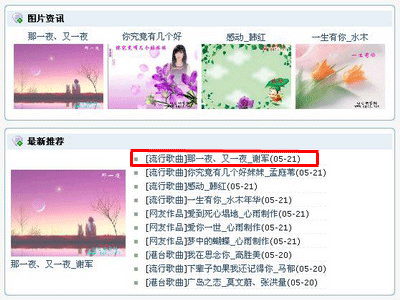 (图1)
(图1)
(2)可以打开目录查找(图2)并且可以选择不同的页面(图3)。
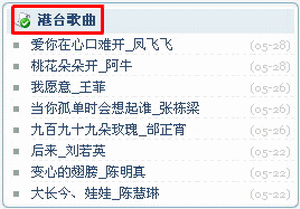 (图2)
(图2)
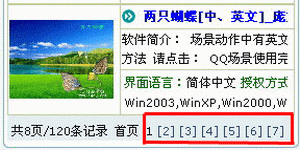 (图3)
(图3)
(3)可以在首页的左侧的“文章搜索”栏目中输入你要的场景名称进行“搜索”(图4)。
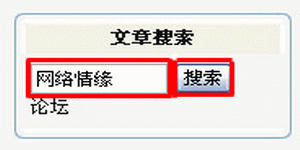 (图4)
(图4)
点击你选中的QQ场景名称后进入下载页面。找到下载链接(图5),点击图标后会有下载提示,这时按你习惯的下载方式将QQ场景文件保存到你的本地文件夹中。
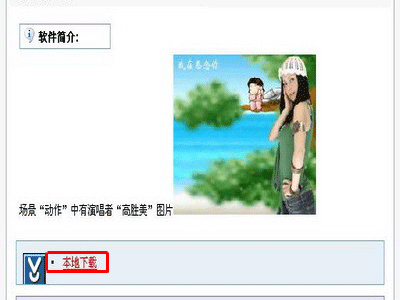 (图5)
(图5)
QQTN推荐一些精美的QQ场景给你:http://www.qqtn.com/list/s_185_1.html
2.QQ场景安装
下载完成后,请用Winrar压缩文件解压(双击运行),解压后直接双击那个CIP场景安装文件![]() (图7)执行安装。安装时会提示“安装场景到QQ目录下,是否继续?”点“确定”(图8),稍等片刻,就自动安装到QQ的场景目录下了。点“安装完成”退出即可使用(图9)(在安装过程中会提示安装的位置-即你的QQ安装位置) 。
(图7)执行安装。安装时会提示“安装场景到QQ目录下,是否继续?”点“确定”(图8),稍等片刻,就自动安装到QQ的场景目录下了。点“安装完成”退出即可使用(图9)(在安装过程中会提示安装的位置-即你的QQ安装位置) 。
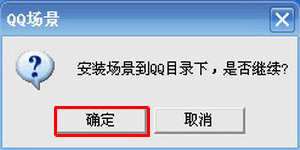 (图8)
(图8)
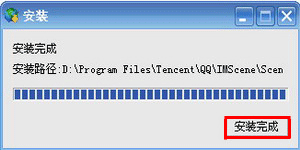 (图9)
(图9)
3.场景的使用
打开聊天对话框,在聊天信息下面的工具栏上点击从左数的第6个按钮“选择聊天场景”![]() (图10)(新版QQ的图标是)。打开后选择“未分类的场景”,在其中选择你安装的场景名称点击就开始播放了(图11)(新版QQ打开后选择“我的场景”,里面显示的是场景缩略图。凡是你使用过的都有缩略图片,没有使用过的是QQ图标。当你将鼠标箭头移动到图标上稍作停留就会显示场景名称,点击该图就开始播放了)(图12)。
(图10)(新版QQ的图标是)。打开后选择“未分类的场景”,在其中选择你安装的场景名称点击就开始播放了(图11)(新版QQ打开后选择“我的场景”,里面显示的是场景缩略图。凡是你使用过的都有缩略图片,没有使用过的是QQ图标。当你将鼠标箭头移动到图标上稍作停留就会显示场景名称,点击该图就开始播放了)(图12)。
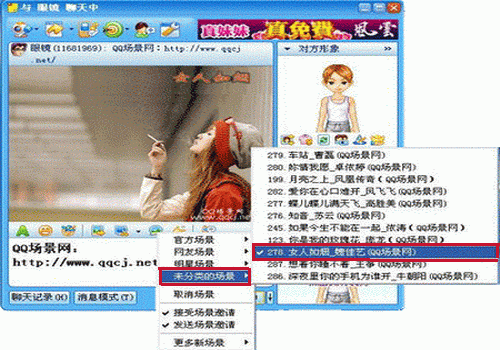 (图11)
(图11)
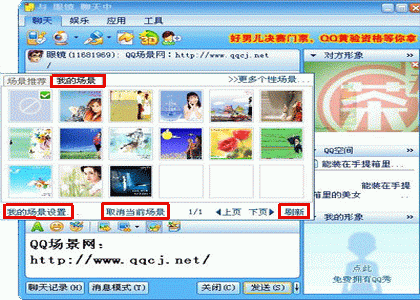 (图12)
(图12)
有时添加了QQ场景后,没有在未分类场景列表中出现你安装的场景,那么需要先打开“选择聊天场景”,点击“更多新场景”再选择“更新场景列表”就可以了(图13)(新版QQ在打开的“我的场景”窗口右下角找到“刷新”,点击它就可以了)(图12)。
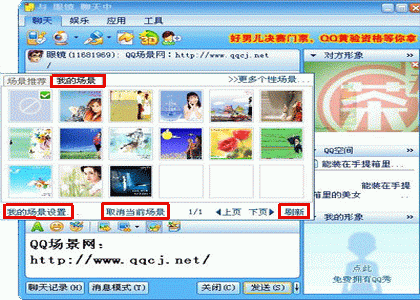 (图13)
(图13)
有些QQ场景制作有“动作”。场景使用时,可以选择“动作”按钮(工具栏上从左数的第6个按钮)![]() (图14),在打开的选择中可以看到包含的动作,点击动作内容(图15)。如果要关闭声音和动作,点上图的“停止动作”和“停止声音”就可以了(图16)。
(图14),在打开的选择中可以看到包含的动作,点击动作内容(图15)。如果要关闭声音和动作,点上图的“停止动作”和“停止声音”就可以了(图16)。
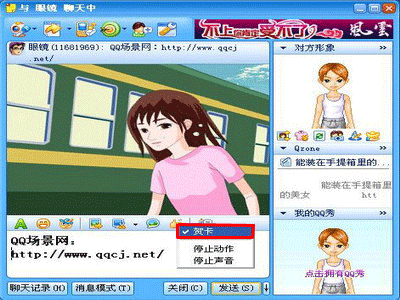 (图15)
(图15)
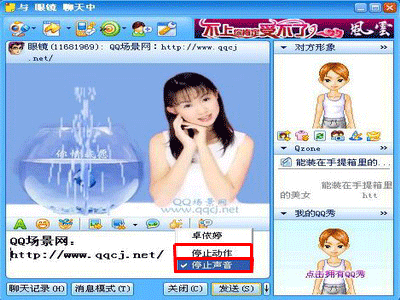 (图16)
(图16)
当希望停止播放场景时可以在打开的“选择聊天场景”中点击“取消场景”即可(新版QQ是在“我的场景”窗口中“取消当前场景”)(图12)。
4.场景的接收和发送
要保证正常接收和发送,先打开“选择聊天场景”,确定“接收场景邀请”和“发送场景邀请”前面打勾(图17)使之处于使用状态)。只要聊天的对方在线(隐身不行),那么你在使用场景的同时,对方就能收到你的场景,同时他的微机中也保留了你发给他的场景。反之,他发送给你的场景你也能接收到并保存在你的微机中。
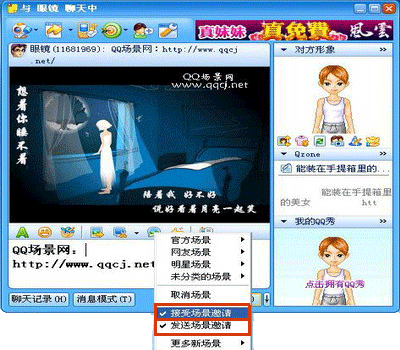 (图17)
(图17)
如果你取消“接收场景邀请”上面图中的标识(取消打勾),这样将拒绝接收别人发送的场景。
如果你取消“发送场景邀请”上面图中的标识(取消打勾),这样你播放的场景对方就不会接收到。
新版QQ的设置是:在打开的“我的场景”窗口左下角找到“我的场景设置”(图12),点击后在打开的窗口左下角的取消“接收场景邀请”上面图中的标识(取消打勾),这样将拒绝接收别人发送的场景(图18)。
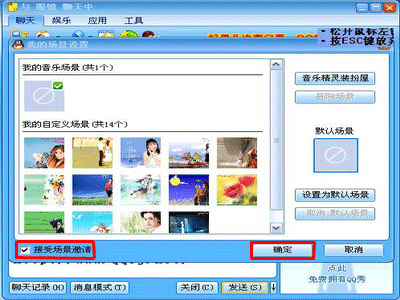 (图18)
(图18)
5.删除QQ场景
如果QQ场景太多或则有不需要的QQ场景了,可以删除。因为目前的QQ版本中,QQ软件本身无法删除QQ场景,需要手动删除。方法是:进入QQ目录(一般是C:Program FilesTencentQQ。如果你的QQ程序不是安装在默认的C盘,那么你将鼠标移动到桌面QQ图标稍作停留,就会显示你的QQ安装路径比如D:Program FilesTencentQQ),再进入“IMSceneScene”目录,可以看到所有的QQ场景,删除不需要的QQ场景即可。
6.如何保存QQ场景
如果要重装系统或则重装QQ程序,没有保存QQ场景的话重新安装后QQ场景就没有了。如有需要,你可以把QQ目录(一般是C:Program FilesTencentQQIMScene)目录下的“Scene”,文件夹保存到其它地方,等安装好系统和QQ程序后再将保存的哪个文件夹拷贝到QQ目录下即可照常使用了。
看到这里,相信没有你不会使用的QQ场景功能了吧,如果你觉得这篇QQ场景指南不错的话,请推荐给你的朋友,QQTN希望越来越多的朋友能熟练地使用QQ场景所有的功能。
加载全部内容